Темный режим на сайтах — это не только модный тренд, но и приятное удобство для глаз, особенно если вы работаете за компьютером длительное время. Браузер Edge, который встроен в Windows 10, позволяет включить темный режим на сайтах.
В данной статье мы расскажем, как включить темный режим в Edge, чтобы обеспечить приятную и удобную работу в Интернете. Мы подробно опишем все необходимые шаги для начала использования темного режима на сайтах с помощью браузера Edge.
Это простой и быстрый процесс, который можно выполнить всего за несколько кликов. С данной инструкцией вы станете уверенным пользователем темного режима на сайтах и сможете наслаждаться удобством работы в Интернете.
Откройте браузер Edge
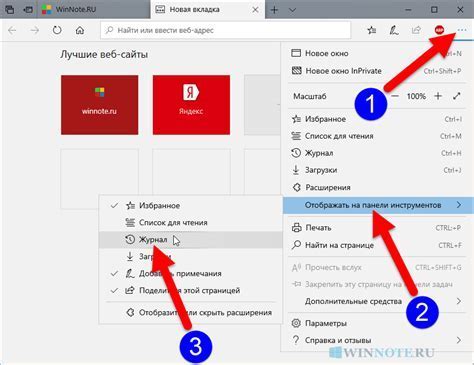
Перед тем, как включить темный режим на сайтах в браузере Edge, убедитесь, что сам браузер запущен на вашем устройстве. Для этого просто найдите иконку Edge на рабочем столе или в меню Пуск и кликните на нее.
Если у вас еще нет установленного браузера Edge, то скачайте его с официального сайта Microsoft. Это можно сделать бесплатно и без каких-либо ограничений. После установки запустите браузер.
Также стоит проверить, что у вас последняя версия браузера Edge. Для этого откройте меню "..." расположенное в правом верхнем углу браузера, выберите пункт "Настройки" и прокрутите вниз до раздела "О браузере Microsoft Edge". Если версия устарела, браузер автоматически загрузит и установит новую версию при следующем запуске.
Переход в настройки
Для того, чтобы включить темный режим на сайтах через браузер Edge, вам необходимо перейти в настройки браузера.
В верхней части браузера найдите значок "..." и нажмите на него. В меню выберите пункт "Настройки".
Далее необходимо прокрутить вниз и найти раздел "Внешний вид". Настройки тем оформления находятся именно в этом разделе.
Если вы не можете найти нужный пункт настроек, воспользуйтесь поиском. В верхней части окна настроек расположена строка поиска, где можно ввести нужную фразу или ключевое слово.
Выберите удобную для вас тему

Как только вы включили темный режим в браузере Edge, вам предоставится несколько тем для выбора. Выберите ту, которая наиболее удобна для вас и соответствует вашим личным предпочтениям.
- Темная тема. Эта тема предназначена для тех, кто предпочитает насыщенные темные цвета и хочет, чтобы его глаза были менее напряжены в условиях недостаточной освещенности.
- Серая тема. Если вам не нравится слишком яркая темная тема, можете выбрать серую тему. Она содержит меньше черного цвета, но все еще гораздо приятнее для глаз в темноте, чем обычная светлая тема.
- Высококонтрастная тема. Эта тема действительно идеальна для тех, кто имеет проблемы со зрением. Она делает все на экране более контрастным, что облегчает чтение текста и использование приложений.
Не беспокойтесь, если вы выбрали тему, но передумали - вы можете вернуться к выбору тем в настройках браузера.
Как включить темный режим на сайтах через браузер Edge?
Включите темный режим для улучшения комфорта чтения
Со временем многие пользователи стали предпочитать темный режим на сайтах, чтобы не напрягать зрение и сохранять заряд батареи устройства. Если вы тоже хотите включить темное оформление на сайтах, которые вы посещаете через браузер Edge, вам понадобится выполнить несколько простых шагов.
- Шаг 1: Откройте браузер Edge на вашем устройстве
- Шаг 2: Нажмите на значок настроек в правом верхнем углу экрана (три точки)
- Шаг 3: В открывшемся меню выберите пункт "Настройки"
- Шаг 4: Прокрутите вниз до раздела "Оформление"
- Шаг 5: Включите темный режим, переключив соответствующий переключатель в положение "Включено"
- Шаг 6: Обновите страницы сайтов, которые вы посещаете, чтобы увидеть изменения
Включение темного режима на сайтах через браузер Edge очень просто и займет всего несколько минут. Пользуясь темным оформлением, вы улучшите комфорт чтения и снизите нагрузку на глаза, особенно в условиях недостаточного освещения. Кроме того, это также позволит сохранить заряд батареи вашего устройства, особенно если вы часто работаете с большим количеством веб-страниц в течение дня.
Проверьте результат
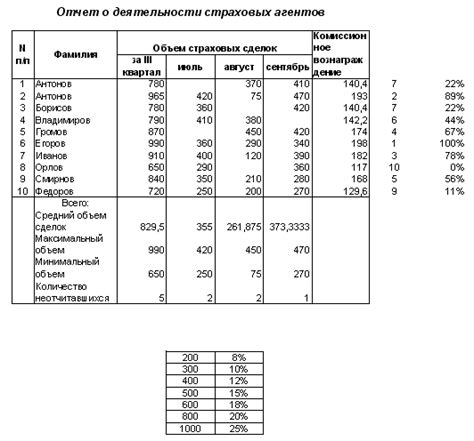
После включения темного режима на сайтах через браузер Edge, убедитесь, что изменения вступили в силу. Перезагрузите страницу и посмотрите, изменился ли цвет фона на темный или чёрный. Также убедитесь, что все тексты и изображения чётко видны на тёмном фоне.
Если изменения не произошли, убедитесь в правильности выполнения всех шагов из инструкции. Повторите процедуру и проверьте результат снова. Если проблема не решается, обратитесь к администратору сайта или к разработчикам браузера Edge для получения дополнительной помощи.
Кроме того, учитывайте, что не все сайты поддерживают темный режим. Если вы заметили, что на каком-то сайте фон остался светлым, возможно, это связано с отсутствием такой функции на сайте или с техническими проблемами.
- Перезагрузите страницу для проверки изменений
- Убедитесь в правильности выполнения всех шагов
- Обратитесь к администратору сайта или к разработчикам браузера Edge для помощи
- Помните, что не все сайты поддерживают темный режим
Проверка результата после включения темного режима на сайтах через браузер Edge является важным шагом, чтобы убедиться в корректности выполненных действий и убедиться, что вы можете удобно работать на сайте в темной теме. Это может принести преимущества в долгосрочной перспективе, так как темный режим можно настроить на многих других устройствах и приложениях для улучшения видимости и комфорта использования.
Вопрос-ответ
Как включить темный режим на сайте, если настройки браузера не отображаются?
Если настройки браузера не отображаются, то можно воспользоваться расширением Dark Reader, которое загружается в браузер Edge через Магазин Microsoft. После установки, расширение самостоятельно переведет сайт в темный режим.
Можно ли включить темный режим на сайте без дополнительных программ?
Да, можно. Для этого нужно нажать на значок "троеточие" в верхнем правом углу браузера Edge, выбрать пункт "Настройки", далее "Система" и в разделе "Отображение" включить переключатель "Темный режим".
Как выключить темный режим на сайте, если он не понравился?
Чтобы выключить темный режим на сайте, нужно нажать на значок "троеточие" в верхнем правом углу браузера Edge, выбрать пункт "Настройки", далее "Система" и в разделе "Отображение" выключить переключатель "Темный режим".
Как изменить яркость темного режима на сайте?
Чтобы изменить яркость темного режима на сайте, можно воспользоваться функцией "Яркость" в настройках браузера Edge. Для этого нужно нажать на значок "троеточие" в верхнем правом углу браузера, выбрать пункт "Настройки", далее "Система" и в разделе "Отображение" регулировать яркость.
Почему на некоторых сайтах темный режим не работает?
На некоторых сайтах темный режим может быть не поддерживаем изначально. Также, если на сайте много фотографий с белым фоном, то темный режим может не сработать корректно. В этом случае можно воспользоваться расширением Dark Reader, которое поддерживает практически все сайты.




